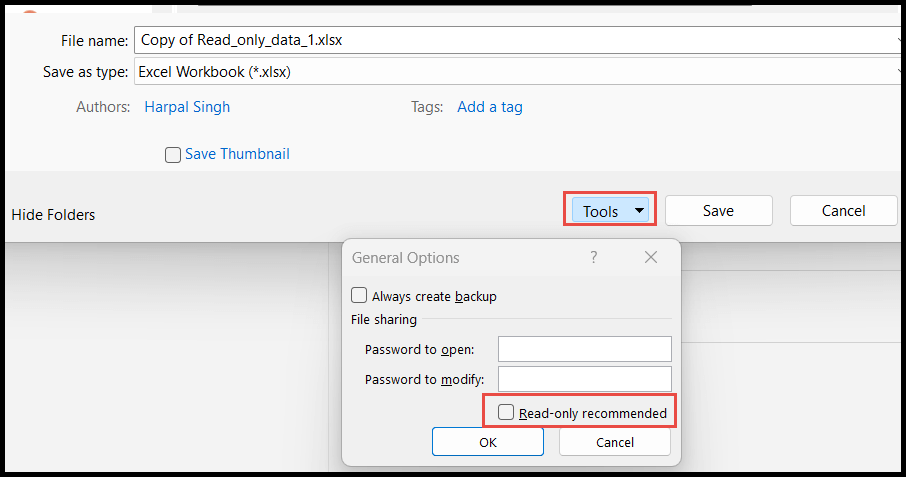¿cómo hacer que excel sea de solo lectura?
A veces, los usuarios desean configurar el modo predeterminado del libro en solo lectura para evitar que cambien accidental o intencionalmente algo en los datos.
Los usuarios normalmente preparan el modo libro de trabajo sólo cuando tienen demasiadas fórmulas o cálculos en los datos y no quieren estropearlos.
En este tutorial, le mostraremos varias formas de preparar solo el modo de libro de Excel predeterminado y podrá elegir cualquiera de ellas según sus preferencias.
Prepare el libro solo usando Guardar como
- Primero, vaya a la pestaña «Archivo» y luego haga clic en «Guardar como» para guardar el libro en modo de solo lectura.
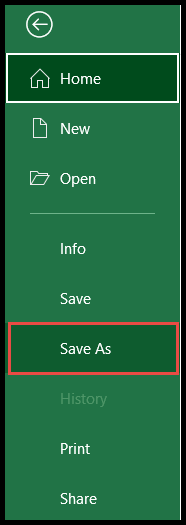
- Después de eso, elija la ubicación para guardarlo, luego haga clic en el botón «Herramientas» y luego elija «Opciones generales» en el menú desplegable.
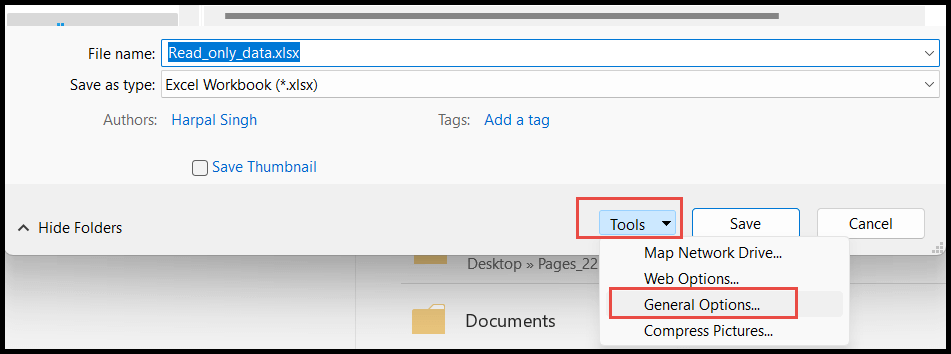
- Ahora, establezca la contraseña en el campo «Contraseña para cambiar», luego seleccione la opción «Solo lectura recomendada» y haga clic en Aceptar.
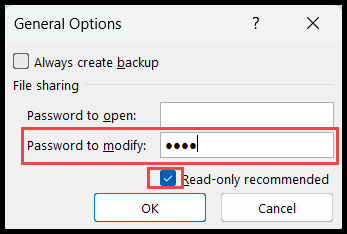
- Deje el campo «Contraseña para cambiar» en blanco si no desea establecer una contraseña y solo desea recomendar que los usuarios abran el archivo en modo de solo lectura.
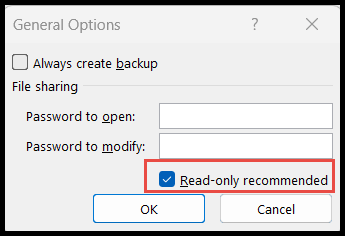
- Una vez hecho esto, junto con la contraseña, los usuarios recibirán el cuadro de mensaje para ingresar la contraseña si desean abrir en modo de edición o hacer clic en «Solo lectura» para abrir en modo de solo vista.
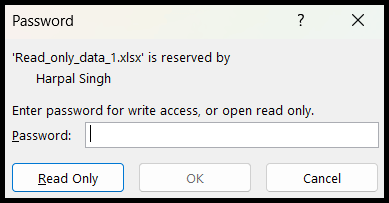
Prepare el libro de trabajo solo usando la opción de información
- Primero, vaya a la pestaña «Archivo».
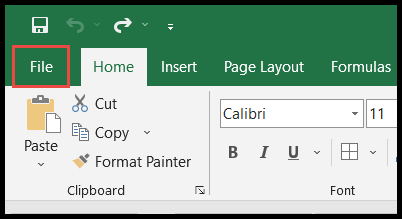
- Después de eso, haga clic en la opción «Información», luego haga clic en «Proteger libro de trabajo», luego elija la opción «Abrir siempre como de solo lectura».
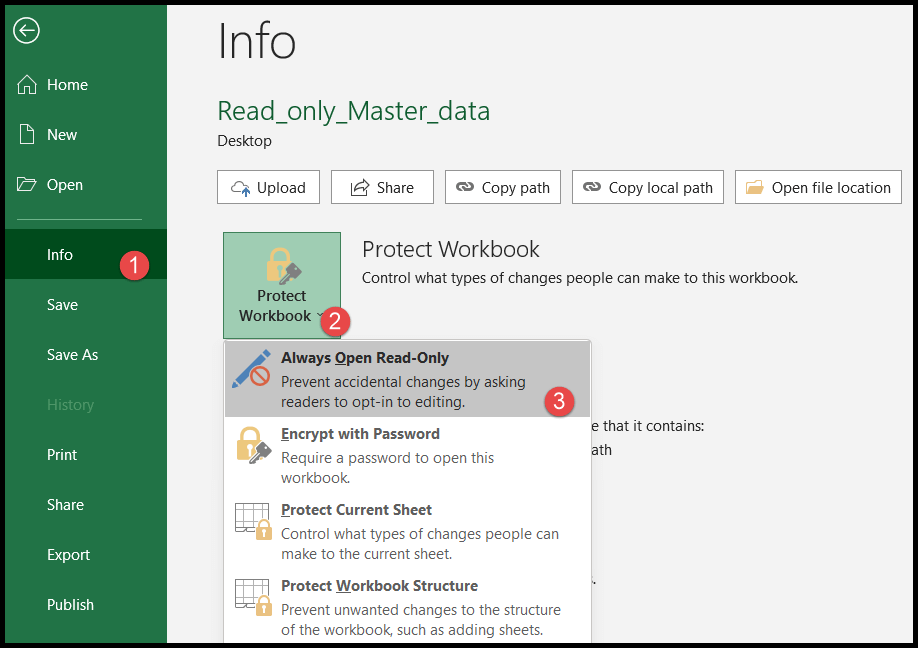
- Ahora el modo predeterminado del libro ha cambiado a solo lectura y cualquiera que abra este archivo recibirá el mensaje que preguntará «Abra el archivo en modo Solo listo como lo solicitó el autor o en modo editable al abrir el libro».
- Haga clic en «Sí» y se abrirá en modo de solo lectura; de lo contrario, haga clic en «No» si desea abrirlo en modo editable.

Coloque el libro en modo listo solo usando la opción de solo lectura
Cambiar a solo lectura es la forma mejor y más rápida de cambiar el libro al modo de solo lectura y al modo editable en cualquier momento sin crear una copia de ese libro.
- Primero, haga clic en el signo de «Flecha» en la «Barra de herramientas de acceso rápido» y elija «Más comandos» en el menú desplegable.

- Después de eso, seleccione la opción «Comandos no en la cinta» en el campo «Elegir comandos de».
- Ahora, desplácese hacia abajo y haga clic en la opción «Cambiar a solo lectura», luego haga clic en «Agregar» para agregarlo a la «Barra de herramientas de acceso rápido».
- Cuando termine, haga clic en Aceptar.
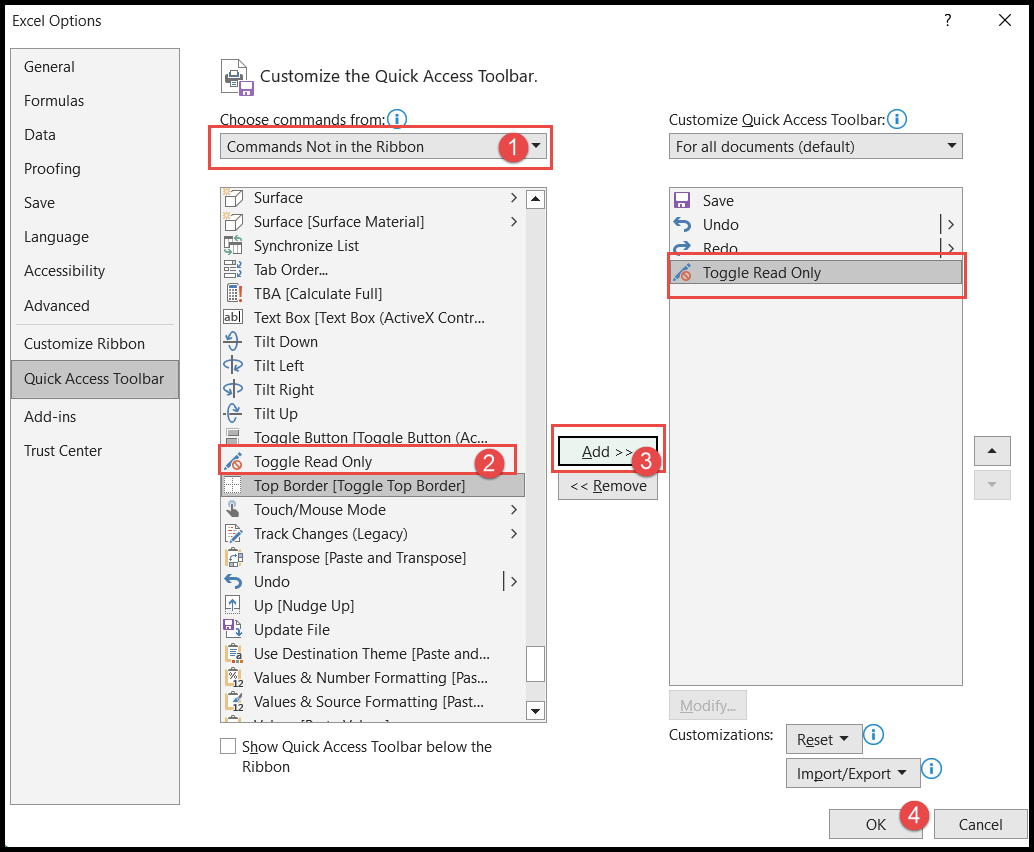
- En este punto, el botón «Alternar solo lectura» se agregó a la «Barra de herramientas de acceso rápido».
- Ahora, para habilitar el modo de solo lectura, haga clic en el botón «Cambiar a solo lectura» y el modo del libro de trabajo cambiará a modo de solo lectura.
- Para volver a activar el modo editable, haga clic nuevamente en el botón «Cambiar a solo lectura».
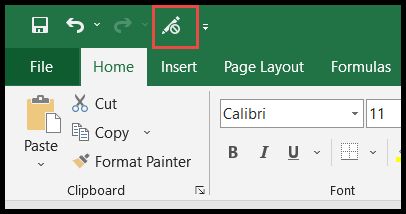
Nota: Si no ha guardado el libro, Excel le pedirá que guarde los cambios que ya haya realizado antes de habilitar el modo de solo lectura.
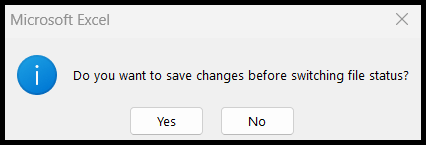
Eliminar el modo de solo lectura del archivo
Para eliminar el modo de solo lectura del libro y hacerlo editable nuevamente, debe crear una nueva copia del libro usando «Guardar como» y, mientras guarda la nueva copia, debe desmarcar la opción «Solo lectura recomendada» del » Cuadro de diálogo Opciones generales.